Automatización: Crear flujo de chat con opciones
En este artículo te enseñaremos a cómo crear un flujo de chat basado en opciones con números y texto, utilizando las automatizaciones.
Configurar saludo en bandeja de entrada
Primero ingresamos al módulo Ajustes ⚙️ luego a Entradas y selecciona el canal de chat.
Luego dentro del canal del chat y en la sección "Habilitar bienvenida del canal", deberás seleccionar la opción Activado.
Después ingresa un mensaje de bienvenida, que se enviará automáticamente cuando se crea una nueva conversación.
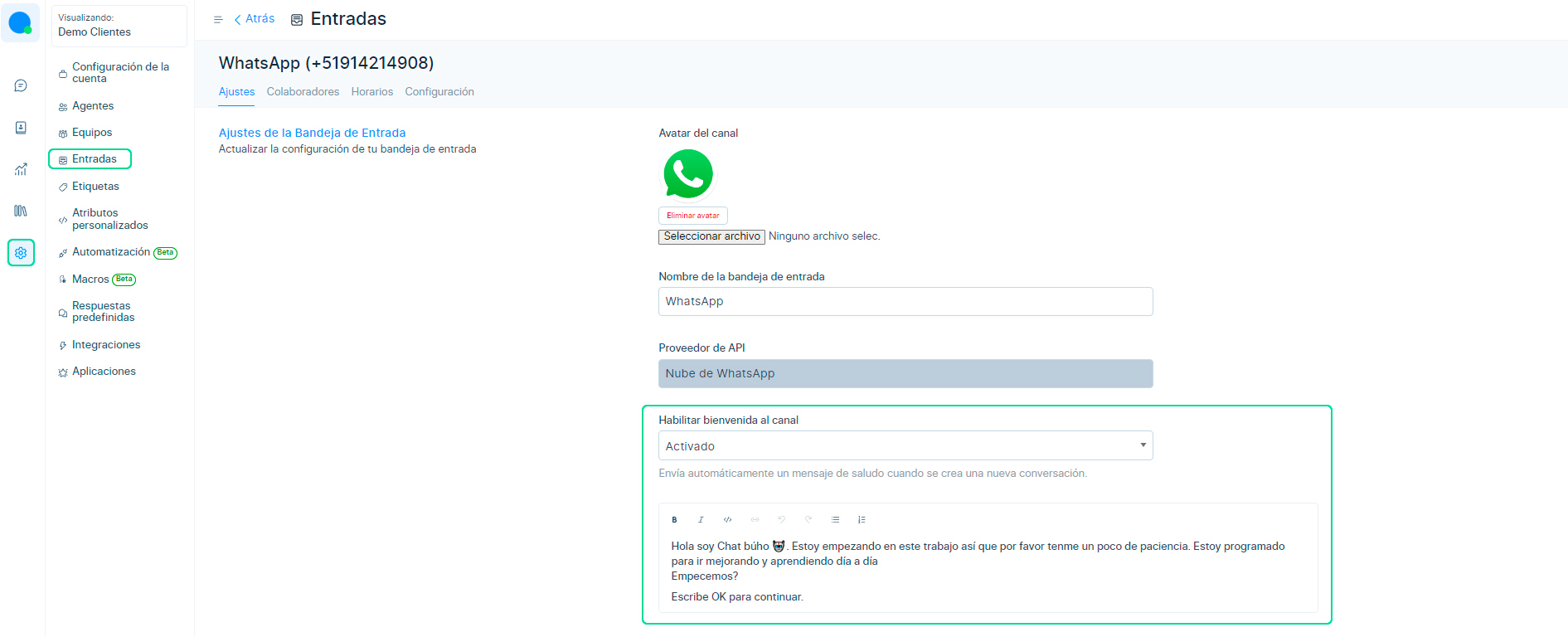
Crea las opciones automatizadas
En la sección anterior se creó el mensaje de bienvenida y se colocó "Escribe OK para continuar."
Entonces "OK" se convertirá en una condición, eso quiere decir que cuando el usuario escriba OK, recibirá un mensaje a consecuencia de esa acción.

Para crear esta condición, debemos dirigirnos a Ajustes ⚙️, luego a Automatizaciones y selecciona el botón Añadir regla de Automatización.
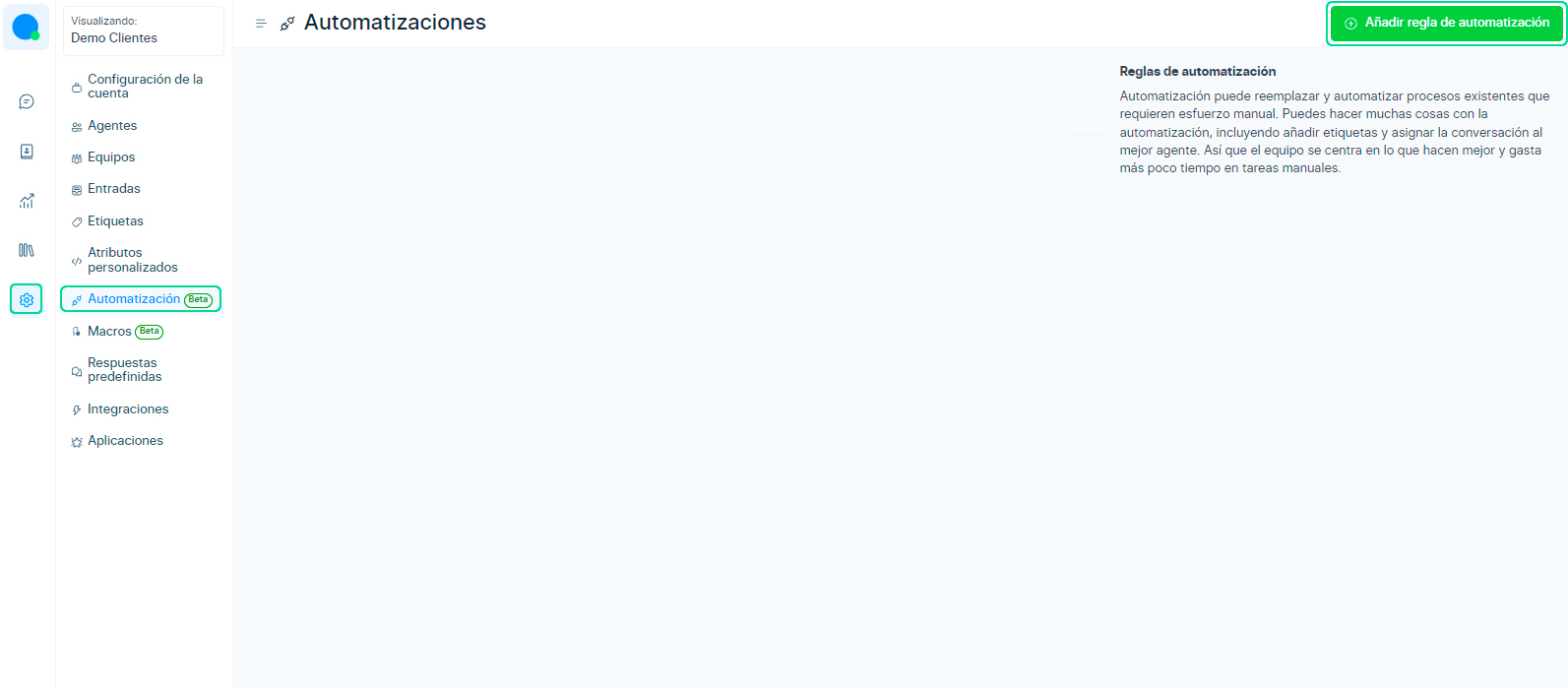
Luego aparecerá el formulario para crear la automatización y llenaremos los siguientes campos:
- Nombre de regla: Coloca el título de la regla.
- Descripción: Coloca para que sirve la creación de la regla.
- Evento: Coloca Message Created (Se activará cuando se cree un nuevo mensaje dentro de una conversación).
- Condiciones: Son una lista de criterios que se comprobarán antes de ejecutar la acción. Selecciona Message Content(Contenido del mensaje)/ Igual a / OK* (Puedes colocar número o texto).
- Acciones: Son una lista de tareas que se ejecutarán cuando se cumplan las condiciones. Selecciona Send a Message (Enviar mensaje) y escribe el mensaje que recibirá el usuario al escribir "OK".
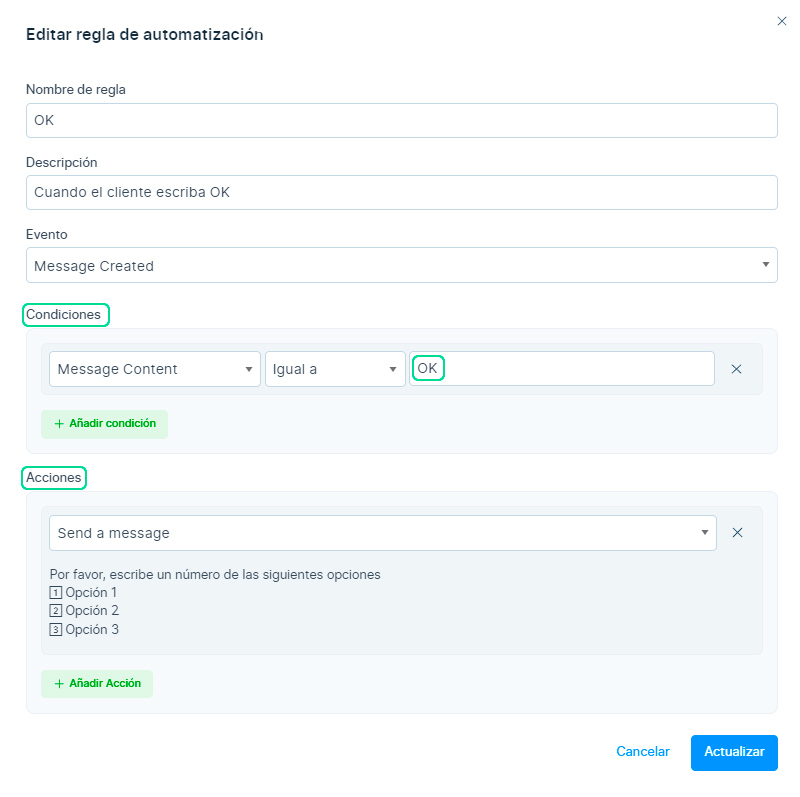
Se visualizaría de esta forma cuando el cliente nos escriba a la plataforma de ChatBúho.
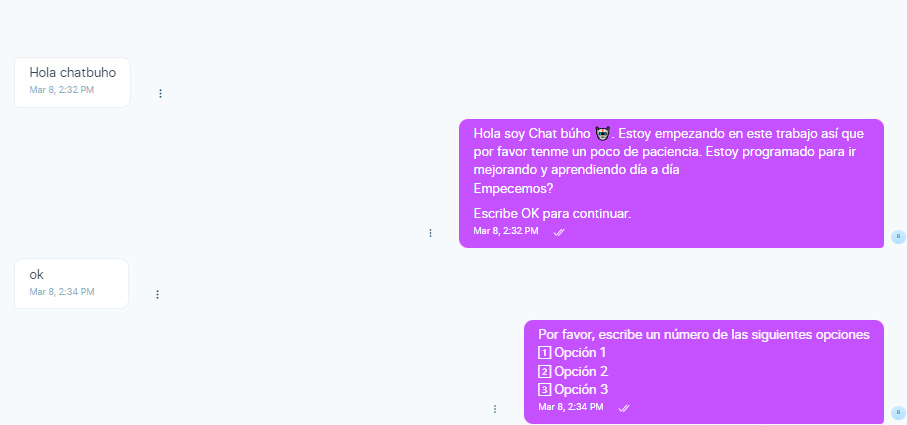
Posteriormente, para que las opciones 1️⃣|2️⃣|3️⃣ se conviertan en una condición y ejecuten un mensaje, se debe realizar la misma configuración en la sección de Automatizaciones, como se visualiza en la siguiente imagen.
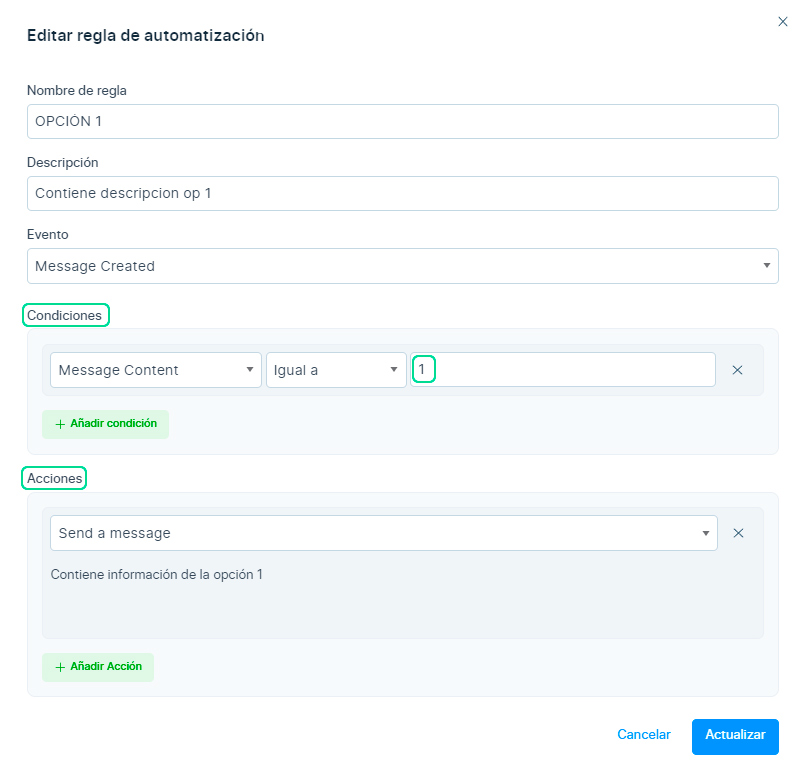
Finalmente, se visualizaría de esta forma cuando el usuario escriba las opciones del flujo de chat que configuremos.
